Photoshop合成夕阳下在乡村约惠的情侣照片(3)
文章来源于 设计前沿,感谢作者 Bunty Pundir 给我们带来经精彩的文章!设计教程/PS教程/合成教程2017-08-24
步骤9 为模型制作曲线调整图层并降低亮度。使用此图层作为剪贴蒙版(按红色图标)。 我保持亮度在突出的红色部分,因为我们的目标是在那里创建光源。使用柔软的圆形黑色刷子擦除图层蒙版的效果。 结果: 步骤10 制作
步骤9
为模型制作曲线调整图层并降低亮度。使用此图层作为剪贴蒙版(按红色图标)。
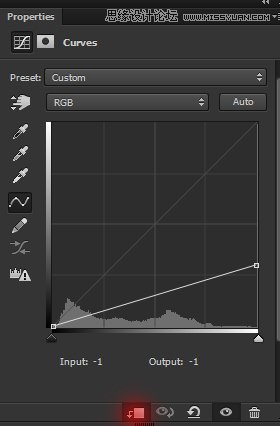
我保持亮度在突出的红色部分,因为我们的目标是在那里创建光源。使用柔软的圆形黑色刷子擦除图层蒙版的效果。

结果:

步骤10
制作色彩平衡调整图层,并为模型添加更多颜色以将颜色与背景匹配。

结果:

步骤11
创建一个新图层,并填充该图层的50%灰色,将混合模式更改为覆盖。转到“ 图层”>“新建图层”,并给出以下值。
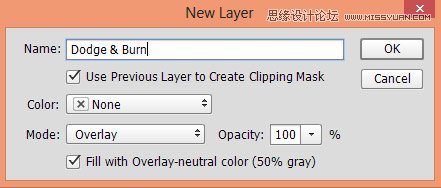
用Midtones Range激活Dodge Tool(O),曝光约9-12%,以改善模型上的光线和阴影。使用道奇工具(O)可以在顶部中间部分带来更多的光线。类似地,使用刻录工具(O)来加强对光源较少照亮的部分的遮光,如腿,底布,轮胎,发动机,头灯等许多区域。
有关两种模式的结果,请参见下图。
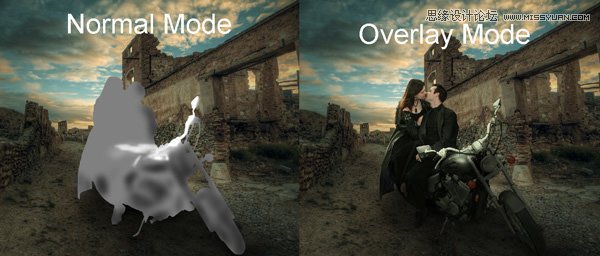
结果到目前为止

步骤12
创建一个新图层并将其命名为“头发”。激活画笔工具(B)。将前景色设置为#fcda73。现在使用柔软的圆刷,硬度设置为30%,涂一些较轻的发丝。

使用鸟画刷一些鸟,如下所示。

 情非得已
情非得已
推荐文章
-
 Photoshop合成海边海龟和被掀起的海浪场景2021-03-08
Photoshop合成海边海龟和被掀起的海浪场景2021-03-08
-
 Photoshop创意合成森林中的新娘和鸟笼2021-02-23
Photoshop创意合成森林中的新娘和鸟笼2021-02-23
-
 Photoshop合成森林中马灯下的小动物2020-04-01
Photoshop合成森林中马灯下的小动物2020-04-01
-
 Photoshop合成梦幻仙境场景的精灵仙子2020-03-27
Photoshop合成梦幻仙境场景的精灵仙子2020-03-27
-
 Photoshop合成创意头像长出花朵效果2020-03-26
Photoshop合成创意头像长出花朵效果2020-03-26
-
 Photoshop合成被蝴蝶和星光打散的头像2020-03-26
Photoshop合成被蝴蝶和星光打散的头像2020-03-26
-
 Photoshop合成创意的美女和野兽场景2020-03-20
Photoshop合成创意的美女和野兽场景2020-03-20
-
 Photoshop合成创意的乌龟背着城堡效果图2020-03-20
Photoshop合成创意的乌龟背着城堡效果图2020-03-20
-
 Photoshop合成房间里抚摸恐龙头的小男孩2020-03-20
Photoshop合成房间里抚摸恐龙头的小男孩2020-03-20
-
 Photoshop快速给建筑照片添加傍晚效果2020-03-19
Photoshop快速给建筑照片添加傍晚效果2020-03-19
热门文章
-
 Photoshop创意合成森林中的新娘和鸟笼2021-02-23
Photoshop创意合成森林中的新娘和鸟笼2021-02-23
-
 Photoshop合成魔幻主题的发光山羊2021-03-04
Photoshop合成魔幻主题的发光山羊2021-03-04
-
 Photoshop合成海边海龟和被掀起的海浪场景2021-03-08
Photoshop合成海边海龟和被掀起的海浪场景2021-03-08
-
 Photoshop创意合成苹果身体的易拉罐2021-03-10
Photoshop创意合成苹果身体的易拉罐2021-03-10
-
 Photoshop合成闪电下的超级跑车2021-03-04
Photoshop合成闪电下的超级跑车2021-03-04
-
 Photoshop创意合成在脚底下魔法师2021-03-08
Photoshop创意合成在脚底下魔法师2021-03-08
-
 Photoshop创意合成被热气球带飞的鲸鱼2021-03-16
Photoshop创意合成被热气球带飞的鲸鱼2021-03-16
-
 Photoshop快速给人像照片换脸
相关文章22362020-03-19
Photoshop快速给人像照片换脸
相关文章22362020-03-19
-
 Photoshop快速给建筑照片添加傍晚效果
相关文章9542020-03-19
Photoshop快速给建筑照片添加傍晚效果
相关文章9542020-03-19
-
 液体头发:用PS给人物照片添加喷溅头发
相关文章10272019-10-21
液体头发:用PS给人物照片添加喷溅头发
相关文章10272019-10-21
-
 创意合成:用PS合成立体特效的穿插照片效果
相关文章18572019-08-22
创意合成:用PS合成立体特效的穿插照片效果
相关文章18572019-08-22
-
 Photoshop详解现代风光摄影六大合成技术
相关文章6622018-09-28
Photoshop详解现代风光摄影六大合成技术
相关文章6622018-09-28
-
 Photoshop合成花豹照片唯美二次曝光效果
相关文章11822018-05-06
Photoshop合成花豹照片唯美二次曝光效果
相关文章11822018-05-06
-
 Photoshop制作动物照片二次合成效果
相关文章10622018-04-13
Photoshop制作动物照片二次合成效果
相关文章10622018-04-13
-
 Photoshop合成复古风格的二次曝光效果
相关文章21882018-02-11
Photoshop合成复古风格的二次曝光效果
相关文章21882018-02-11
